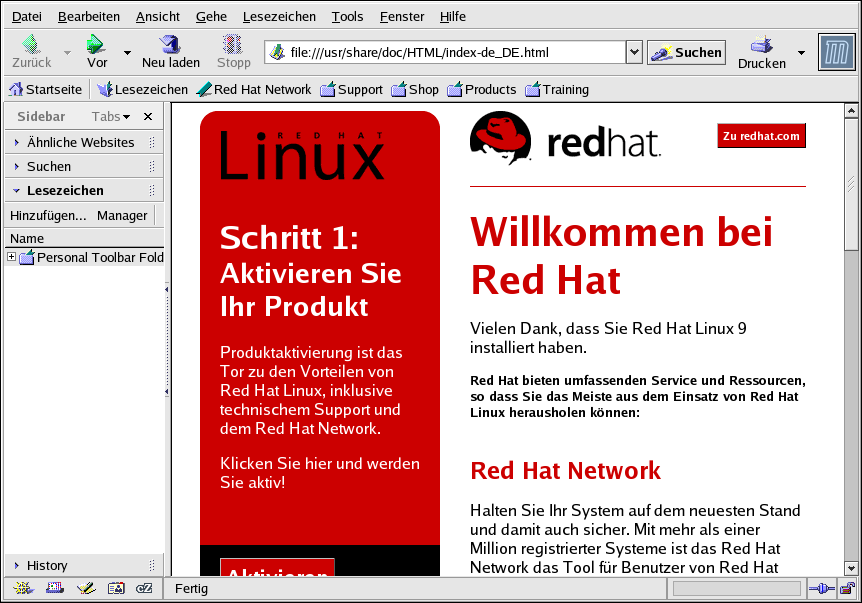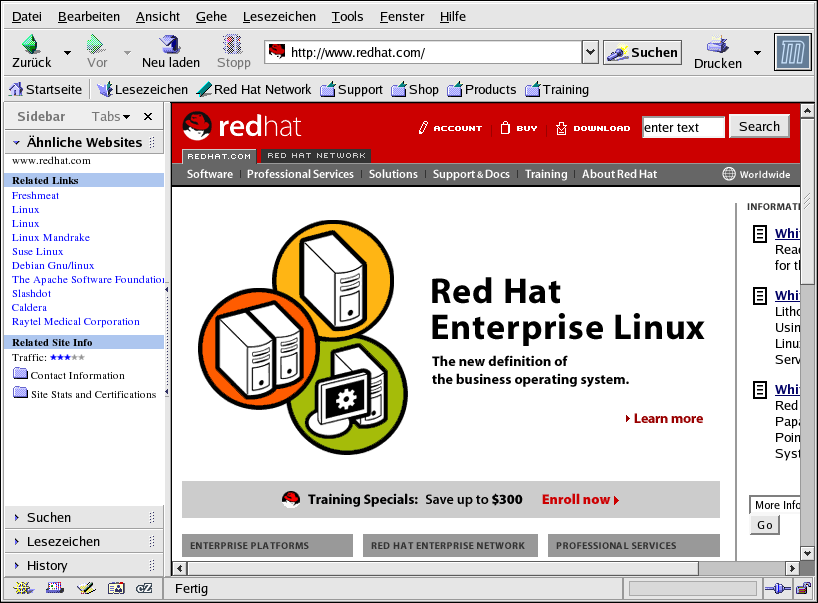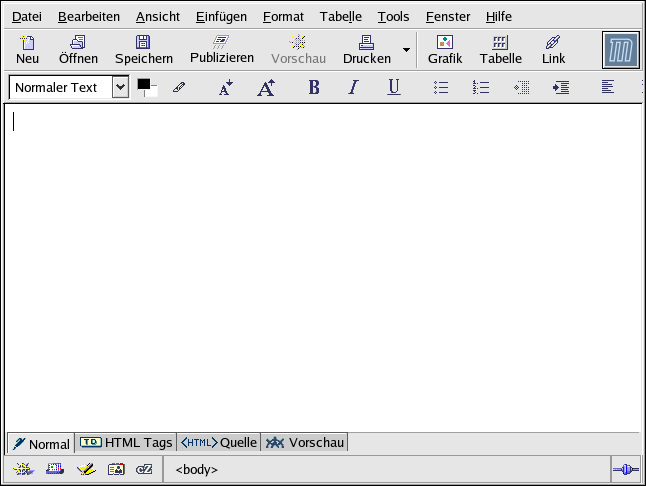Kapitel 6. Web Browsing
Nachdem Sie die Internetverbindung konfiguriert haben (siehe Kapitel 5), können Sie online gehen. Red Hat Linux wird mit mehreren Web-Browsers geliefert. Web-Browser sind grafische Applikationen, die über Ihre Internetverbindung Zugang zum Internet bieten: für Nachrichten, Forschung, Einkaufen, Banking uvm. In diesem Kapitel wird kurz erklärt, wie Sie mit Hilfe der folgenden Browser im Web surfen können: Mozilla und Galeon. Weitere Informationen zum Web-Browser Konqueror finden Sie unter Abschnitt A.6.
6.1. Mozilla
Als Teil der breiten Palette an Open Source Internet Applikationen von mozilla.org ist Mozilla ein leistungsstarker, integrierter und die Standards einhaltender Web-Browser, E-Mail-Client, News-Reader und vieles mehr. Die Web-Browsing-Komponente zeigt Webinhalte wie Webseiten und Bilder an. Mozilla verwendet außerdem Plug-Ins für interaktive Medien wie Streaming Video und Webanimation. In diesem Kapitel wird beschrieben, wie Sie Mozilla zum Erforschen des Internets einsetzen können.
Um Mozilla zu starten, klicken Sie auf das Mozilla Web-Browser Symbol auf dem Panel oder wählen Sie Hauptmenü => Internet => Mozilla Web-Browser.
6.1.1. Mozilla verwenden
Mozilla funktioniert wie jeder andere Web- Browser. Er verfügt über standardmäßige Navigationssymbolleisten, -buttons und -menüs.
Die Navigationsleiste enthält oben ein Adress-Feld, in das Sie die Uniform Resource Locator (URL) — der Name oder die Adresse einer Webseite — eingeben können. Mozilla unterstützt auch das Suchen nach Schlüsselwörtern im Adressfeld. Geben Sie einfach einen Suchbegriff oder eine Suchphrase in das Adressfeld ein und klicken Sie auf Suchen. Die Suchergebnisse erscheinen dann im Hauptfenster.
Links befindet sich ein Sidebar, der zusätzliche Optionen, wie zum Beispiel integrierte Suchfunktionen, Bookmarks und eine What's Related Option enthält, die Webseiten anzeigt, die mit der zur Zeit angezeigten Webpage im Hauptfenster themenverwandt sind.
Unten links im Hauptfenster sind fünf kleine Icons vorhanden: Navigator, Mail, Composer, Address Book und IRC Chat. Dies sind separate Applikationen, die in die Mozilla-Suite integriert sind und hilfreich für E-Mail, Chats, News und andere Aspekte des Internets sind. Weitere Informationen zum Verwenden von Mozilla Mail finden Sie unter Kapitel 7.
Außerdem gibt es noch einen Personal Toolbar, in dem Sie Ihre eigenen Bookmarks speichern oder schnell zu Ihrer Homepage zurückkehren können. Der Personal Toolbar ist nützlich für das Sammeln und Kategorisieren von Webseiten, so dass Sie z.B. nicht jedesmal die Webadresse eingeben müssen, um die Seite aufzurufen. Um eine Webseite zum Personal Toolbar hinzuzufügen, drücken und halten Sie die linke Maustaste auf dem kleinen Symbol neben der URL im Adressfeld, und ziehen Sie die Adresse direkt in den Personal Toolbar oder in ein Verzeichnis darin. Sie können auf Personal Toolbar Verzeichnisse zugreifen, in dem Sie auf das Icon klicken und die Webseite aus dem Drop-Down-Menü auswählen.
Mozilla gestattet es Ihnen unter Verwendung
von
Navigations-Tab innerhalb eines Browsers in mehreren
Websites zu suchen.
Anstatt zwei verschiedene Fenster zum Lesen von Webseiten zu verwenden,
können
Sie das Tab öffnen, indem Sie auf Datei =>
Neu => Navigations-Tab
klicken oder gleichzeitig
Weitere Informationen zur Verwendung von Mozilla erhalten Sie, indem Sie auf Hilfe (im oberen Menüpanel) und dann auf Hilfe klicken.
6.1.2. Mozilla Composer
Sie können Mozilla Composer verwenden, um
Webseiten zu erstellen. Sie müssen kein HTML beherrschen, um dieses Tool zu
verwenden. Um Composer zu öffnen, gehen Sie zu
Tasks
=> Composer im
Mozilla Hauptmenü, oder klicken Sie auf das
ComposerSymbol unten links im
Bildschirm: ![]() .
.
In den Hilfedateien von Mozilla finden Sie Informationen zum Erstellen von Webseiten mit Composer.
Gehen Sie im Hauptmenü zu Hilfe und wählen Sie Hilfe Inhalt. Wenn der Hilfebildschirm angezeigt wird, klicken Sie auf Inhalt und erweitern das Menü Webseiten anlegen, indem Sie auf den Pfeil daneben klicken. Eine Liste mit Themen wird angezeigt. Wenn Sie auf eines der Themen klicken, werden Ihnen Informationen zum Erstellen und Bearbeiten von Webseiten mit Hilfe von Mozilla Composer zur Verfügung gestellt.